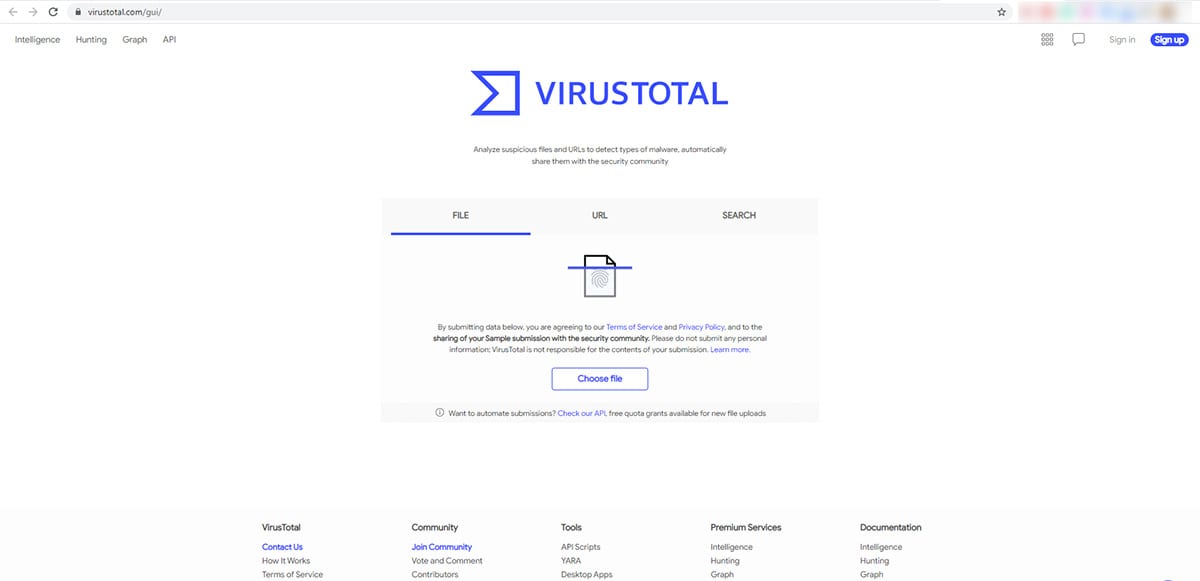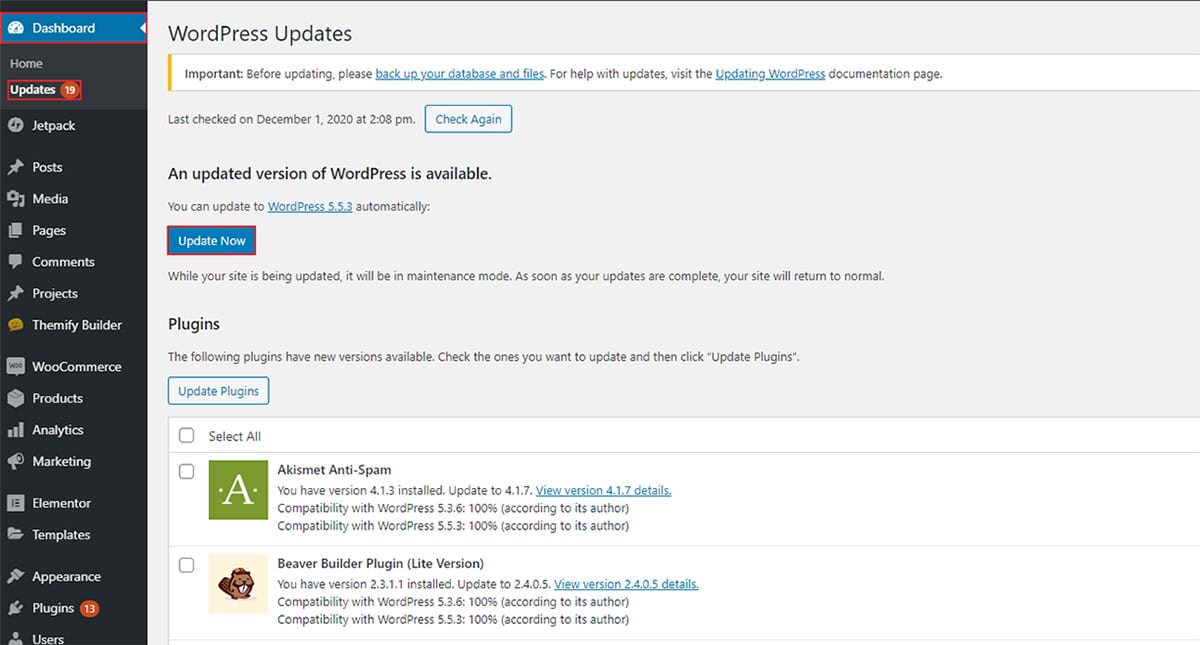WordPress hakkeroitu: Korjaa Google Ads hylätty
Sisällysluettelo
Google-mainosmarkkinointi on paras markkinointimuoto, jonka avulla voit saada kohdistetumpia kävijöitä. Kun kuitenkin yritit suorittaa Google-mainoskampanjaa, se yksinkertaisesti hylkäsi sen hakkeroidun verkkosivuston vuoksi.
Saatat nähdä virheilmoituksen "Haitallinen tai ei-toivottu ohjelmisto". Nyt joissakin tapauksissa mainokset hylätään. Joissakin tapauksissa Google saattaa jopa estää AdWords-tilisi, mikä voi aiheuttaa päänsärkyä, jos et käytä sitä kunnolla.
Näemme myös nopean yleiskatsauksen siitä, kuinka voit palauttaa jäädytetyn mainostilin. Pääpainomme tulee olemaan poistaa haittaohjelmia tai ei-toivottuja ohjelmistoja. Sen jälkeen katsotaan loput asiat.
Tarkoittaako tämä, että verkkosivustoni on hakkeroitu?
Google Ads Hylätty haittaohjelmien tai ei-toivottujen ohjelmistojen takia. Tarkoittaako tämä, että verkkosivustoni on hakkeroitu?
Tämä on ensimmäinen kysymys, joka tulee mieleesi, kun näet samanlaisen tilanteen.
Vastaus on kyllä ja ei. Se riippuu tilanteesta. Joskus hyökkääjä on saattanut murtautua verkkosivustollesi, kun taas se voi johtua joistakin koodisi riveistä.
Vaikka verkkosivustosi vaarantuisi, se ei tarkoita, että myös tietosi ovat vaarantuneet. Useimmissa tapauksissa hyökkääjä käyttää sitä taloudellisiin tarkoituksiin. Yksinkertaisemmin sanottuna he näyttävät mainoksia verkkosivustollasi ja ansaitsevat niistä rahaa.
Joko niin, päätehtäväsi on korjata ongelma ja palauttaa verkkosivustosi normaaliksi jotta voit näyttää Google-mainoksia. Katsomme, kuinka voit korjata Google Adsin hylätyn ongelman.
Verkkosivustosi skannaus
Ensimmäinen asia, joka sinun on tehtävä, on skannaa verkkosivustosi. Voit helposti skannata verkkosivuston laajennuksilla sekä oletusskannerilla.
Katsotaanpa molemmat yksitellen.
CPanel Virus Scanner
Katsomme ensin, kuinka voit skannata verkkosivuston cPanel-skannerin avulla. Se on helpoin asia ja mikä tärkeintä, se on ilmainen.
- Siirry cPaneliin.
- Kun avaat cPanelin, siellä on vaihtoehto Virus Scanner
- Kun olet napsauttanut sitä, näet vaihtoehdon skannata verkkosivusto. Siellä on useita vaihtoehtoja, jotka kysyvät, mitä verkkosivustojen osaa haluat skannata.
- Voit napsauttaaKoko kotihakemisto”. Huomaa, että vaikka tämä vaikuttaa johonkin verkkosivustoistasi, suosittelemme, että suoritat tarkistuksen koko hakemistolle. Tämä varmistaa, että kaikki paneelissa isännöidyt verkkosivustot ovat turvallisia.
- Skannaus alkaa sitten. Koko verkkosivuston skannaus kestää useita minuutteja.
- Voit varmasti poistua sivulta, jos haluat. Skannausprosessi suoritetaan palvelinpuolella. Yksinkertaisemmin sanottuna voit poistua sivulta, eikä se pysäytä prosessia. Siksi voit varmasti poistua sivulta ja suorittaa loput tehtäväsi.
- Sen jälkeen tulee näyttää kaikki tartunnan saaneet tiedostot. Voit korjata tiedostot suoraan skannerista.
- Voit napsauttaa Korjaa tiedostot ja se poistaa tiedostot suoraan. Tarkka vaihtoehto, jota sinun pitäisi etsiä, on "Karanteeni".
- Sinä pystyt tallenna lista jonnekin jos haluat.
- Se on melko paljon.
Jotkut isännöintipalveluntarjoajista tarjoavat myös virustarkistusohjelman. Jos käytät mitä tahansa premium-isännöintipalvelua, voit helposti käyttää niiden skannausjakkaraa tai ohjelmistoa. Tässä tapauksessa voit käyttää kyseistä työkalua verkkosivustosi skannaamiseen.
Tämä antaa sinulle edistyneemmän tarkistuksen kuin cPanel-virustarkistus.
Käytä suojauslaajennusta
Jos et kuitenkaan ole niiden ihmisten joukossa, jotka luottavat virusskanneriin, tai palveluntarjoajasi ei tarjoa sinulle cPanelia. Tässä tapauksessa voit käyttää a tietoturvalaajennus oletusasetusten tilalle.
Voit käyttää sekä ilmaisia että premium-laajennuksia.
Tästä lähtien näemme sekä ilmaisia että premium-laajennuksia. Yksinkertaisemmin sanottuna nämä ovat ilmaisia laajennuksia, mutta jos haluat enemmän, voit varmasti valita premium-version. T
Voit käyttää kahta päälaajennusta.
- Sucuri
- WordFence
Voit käyttää mitä tahansa näistä työkaluista toiveidesi mukaan. Kun sinulla on työkalut, voit aloittaa skannauksen.
Tätä varten sinun on avattava WordPress-hallintapaneeli ja siirryttävä vastaavaan laajennukseen. Yleensä laajennuksella on erillinen valikko, josta voit aktivoida sen. Kun olet aktivoinut sen, voit suorittaa tarkistuksen siinä.
Se näyttää kaikki sen saastuttamat tiedostot. Sinun on pakko tallenna tiedostot turvalliseen paikkaan. Käytämme yhtä uutta menetelmää näiden tiedostojen puhdistamiseen.
Kun olet tallentanut tiedostot, olet valmis tekemään seuraavan tehtävän. Nyt sinun on pakko puhdista tiedostot samalla työkalulla. Kun olet työkalussa, näet myös vaihtoehdon tiedostojen puhdistamiseen.
Voit suorittaa puhdistimen, se poistaa kaikki virukset ja haittaohjelmat.
Online-virusskannerin käyttäminen
Voit myös käyttää online-virustorjuntaohjelmaa kaikkien tartunnan saaneiden tiedostojen keräämiseen. Voit siirtyä verkkosivustoille, kuten virustotal.com missä voit skannaa verkkosivustosi 32 eri virustorjuntaohjelmalla. Jos löydät sieltä ongelmia, voit kirjoittaa muistiin. Tällä tavalla saatat löytää ylimääräisiä tartunnan saaneita tiedostoja. Voit tallentaa tiedostoluettelon yllä mainitun kanssa. Sinun ei tarvitse tehdä erillistä tiedostoa, koska teemme saman menettelyn molemmissa tapauksissa. Katsotaanpa nyt menettelyä ja korjataan tartunnan saaneet tiedostot.
Vaihda tiedostot
Nyt teemme korvaa tartunnan saaneet tiedostot uusilla. Sitä varten meidän on pakko etsi ja lataa tiedostot ensin.
Voit löytää tiedoston lähde katsomalla tartunnan saaneen tiedoston polkua. Kun katsot polkua, se kertoo, onko se laajennustiedosto vai teematiedosto. Jos se on teematiedosto, voit kaivaa hieman syvemmälle nähdäksesi mikä teema käyttää tätä tiedostoa. Samalla tavalla, jos se on laajennustiedosto, voit tietää, mikä laajennus käyttää tätä tiedostoa.
Sen jälkeen seuraava tehtäväsi on lataa kyseisen laajennuksen zip-tiedosto. Tätä varten sinun on avattava WordPress-hakemisto. Voit avata sen selaimessasi ja siellä on mahdollisuus ladata zip-tiedosto.
Kun olet ladannut zip-tiedoston, sinun on tehtävä se pura zip-tiedosto tietokoneeltasi. Kun purat zip-tiedoston tietokoneeltasi, seuraava työsi on löytää tartunnan saaneen tiedoston. Kun löydät tartunnan saaneen tiedoston, voit lataa tämä alkuperäisen tiedoston tilalle.
Siirry vain isännöintipaneelisi tiedostohallintaan, niin löydät kaikki tiedot sieltä. Siirry polkuun ja korvaa tiedosto juuri ladatulla tiedostolla.
Sen jälkeen voit poistua sieltä, kun olet korjannut ongelman. Nyt sivusto on puhdas, etkä näe mitään ongelmia.
Ennen kuin jatkamme Google-mainoksiin, otamme yhden nopean askeleen.
Tietokanta (ei koske kaikkia)
Näemme nyt tietokannan varmistaaksemme, että tietokanta on turvallinen eikä tietokannassa ole mitään vikaa.
Tämä on täysin valinnaista, koska se ei useimmissa tapauksissa vaikuta tietokantaan. Kuitenkin, jos haluat edistynyt turvallisuus, voit silti tarkistaa sen. Jos et ole aiemmin työskennellyt tietokannan kanssa, suosittelemme, että ohitat tämän vaiheen ja jatkat seuraavaan vaiheeseen. Jos teet virheen, verkkosivustosi saattaa kaatua. Siksi tee tämä vain, jos olet aiemmin työskennellyt tietokannan kanssa ja haluat varmistaa, että verkkosivusto on täysin turvallinen. Jos ei, voit siirtyä seuraavaan vaiheeseen ja tämä ongelma ratkaistaan.
Se on tietokannan manuaalinen tarkistus, jossa tarkistamme kaikki tietokannassasi olevat merkinnät.
Avaa PHPMyAdmin ja sitten sinun on avattava tietokanta. Jos tietokantoja on enemmän, varmista, että avaat vain WordPress-tietokantaasi.
Nyt, kun avaat sen, sinun on tehtävä se tarkista merkinnät manuaalisesti. Jos löydät jotain outoa, sinun on tehtävä se poista se merkintä. Yksinkertaisemmin sanottuna, jos tekstiä on valtava kasa ja loput kentät ovat normaaleja, sinun on poistettava se.
Päivitä verkkosivustosi
Viimeinen asia, joka sinun on tehtävä, on päivittää verkkosivustosi. Voit avata WordPress-hallintapaneelin, josta näet päivitysvaihtoehdon.
Varmista, että kaikki teemat, laajennukset ja WordPressin ydinversio ovat ajan tasalla. Tämä auttaa sinua myös poistamaan tartunnan saaneet tiedostot ja varmistaa, ettei ole olemassa uusia haavoittuvuuksia, jotka voisivat hylätä Google-mainoksesi.
Tämä antaa sinulle myös monia uusia ominaisuuksia, joita haluat. Riippuen käyttämistäsi teemoista ja laajennuksista, saatat saada mielenkiintoisia päivityksiä, joista voi olla sinulle hyötyä. Siksi sinun tulee varmasti päivittää versiot aina, kun saat sellaisen.
Tarkista sisältö (ei koske kaikkia)
On monia kertoja, jolloin Google-mainokset hylätään koodin sijaan lähettämäsi sisällön takia. Jos sisältösi sisältää jonkinlaisen javascriptin tai lyhytkoodin, voit yrittää poistaa ne ja katsoa, toimiiko se normaalisti vai ei. Tämä saattaa toimia muutamilla verkkosivustoilla.
Poista laajennukset käytöstä
Tarkista verkkosivusto uudelleen ja katso, onko mainokset nyt hyväksytty vai ei. Jos mainoksia ei vieläkään hyväksytä, voit tehdä vielä yhden asian, joka varmasti auttaa. Sinä pystyt deaktivoi laajennukset ja katso onko vika korjattu.
Jos olet käyttänyt Google-mainoksia aiemmin etkä kohdannut ongelmia, se saattaa johtua juuri asentamastasi uudesta teemasta tai laajennuksesta. Joten ratkaisu on poistaa laajennus käytöstä tai vaihtaa teemaa nähdäksesi, onko tämä syy.
Samalla tavalla, jos olet lisännyt koodia verkkosivustollesi mainosten näyttämisen jälkeen, sinun tulee poistaa koodi ja nähdä se uudelleen. Jos palkkasit kehittäjän, on parempi ottaa heihin yhteyttä ja kysyä hänen tekemistään muutoksista. Tällä tavalla saat selkeän käsityksen verkkosivustosta ja ongelman paikasta.
Kun vaihdat teemaa tai olet poistanut laajennuksen käytöstä, voit yrittää lähettää mainokset uudelleen julkaistavaksi. Se menee varmasti läpi useimmissa tapauksissa.
Pyydä asiantuntija-apua
Jos mikään ei auta, voit varmasti ottaa yhteyttä asiantuntijoihin. Tässä on kaksi tapaa. Voit joko olla itse asiantuntija, mikä voi olla hieman hankalaa. Vaihtoehtoisesti voit palkkaa joku, joka on jo asiantuntija.
Yksinkertaisemmin sanottuna voit joko ostaa laajennuksen, joka auttaa sinua ratkaisemaan kaikki tietoturvaongelmat. Kaikista yllä mainituista laajennuksista on saatavilla premium-versio. Voit kokeilla laajennuksen premium-versiota nähdäksesi, ratkaiseeko se ongelmasi vai ei. Se ratkaisee sen varmasti.
Jos et kuitenkaan halua tehdä niin, voit palkata turvatiimin. Sinun on löydettävä ihmiset, jotka tarjoavat WordPressin ylläpitopalvelut. Jos löydät heidät, seuraava tehtäväsi on palkata heidät. Tietysti voit ottaa heihin yhteyttä ja keskustella kaikesta, mitä käyt läpi. Sen jälkeen he ehdottavat sinulle parhaita asioita.
Loppusanat
Lopuksi totean, että nämä ovat joitakin tapoja, joilla voit korjata hylätyt Google-mainokset. Ei ole väliä mikä syy on, sinun on tehtävä sama toimenpide varmistaaksesi, että virus ja haittaohjelmat ovat poissa. Jos ei, voit varmasti palkata asiantuntijoita.
Useimmissa tapauksissa skannausosa hoitaa työn. Sinun ei tarvitse edes vaihtaa tiedostoja. Joten rentoudu ja kokeile skannausosaa.
Kuinka puhdistaa hakkeroitu WordPress-verkkosivusto WPServices-palvelun avulla?
WPServices tarjoaa riskittömän WordPress-haittaohjelmien poistopalvelu. 30 päivän rahat takaisin -takuu, täydellisin WordPress-tietoturvalaajennus nimeltä iThemes Security Pro (arvo 199 dollaria / vuosi) + edistynyt suojausasetus ja toistuva hakkerointisuojaus jopa 1 vuodeksi sisältyy WordPress-siivouspalveluun. Kaikella tällä on alan paras hinnoittelu - alkaen / kiinteä verkkosivusto.
Arvostamme aikaasi ja kiitos blogimme lukemisesta. Haluamme siis osoittaa kiitollisuutemme antamalla sinulle ylimääräisen 10% alennus meidän haittaohjelmien poisto palvelua. Käytä kuponkikoodia WPAOSBLOG10 kassalla.
Usein kysyttyjä kysymyksiä
Miten hakkeroitu WordPress-sivusto johtaa Google Adsin hylkäämiseen?
Hakkeroitu WordPress-sivusto voi johtaa Google Adsin hylkäämiseen useista syistä. Hakkerit voivat lisätä haitallista koodia tai sisältöä verkkosivustollesi, mikä johtaa roskapostiin tai petolliseen toimintaan, joka rikkoo Googlen mainostuskäytäntöjä. Jos hakkeroitu sivustosi näyttää esimerkiksi tietojenkalastelusivuja, ohjaa käyttäjät haitallisille sivustoille tai sisältää haittaohjelmia, Google voi havaita nämä ongelmat ja hylätä mainoksesi suojellakseen käyttäjiä mahdollisilta haitoilta. Lisäksi hakkeroidut sivustot voivat kokea seisokkeja tai toimintahäiriöitä, mikä voi johtaa huonoon käyttökokemukseen ja huonompiin mainosten laatupisteisiin, mikä voi aiheuttaa mainoksen hylkäämisen.
Voiko hakkeroidun WordPress-sivuston aiheuttamien Google Adsin hylkäysongelmien korjaaminen palauttaa mainontaoikeudet välittömästi?
Hakkeroidun WordPress-sivuston aiheuttamien Google Adsin hylkäysongelmien korjaaminen ei välttämättä palauta mainontaoikeuksia välittömästi. Kun olet korjannut tietoturva-aukkoja ja siivonnut hakkeroidun sivuston, sinun on pyydettävä Googlelta tarkistusta varmistaaksesi, että ongelmat on ratkaistu ja että sivustosi noudattaa sen mainostuskäytäntöjä. Googlen tarkistusprosessiin kuuluu tavallisesti tiimin suorittama manuaalinen tarkastus varmistaakseen, että sivustosi täyttää heidän laatustandardinsa eikä aiheuta vaaraa käyttäjille. Kun sivustosi on läpäissyt tarkistusprosessin, mainoksesi voidaan palauttaa ja mainontaoikeudet palautetaan.
Mihin toimenpiteisiin minun pitäisi ryhtyä estääkseni tulevat Google Adsin hylkäämiset WordPressin hakkeroinnista?
Jotta WordPressin hakkeroinnista johtuvat Google Adsin hylkäämiset estetään tulevaisuudessa, on tärkeää ottaa käyttöön vankat suojaustoimenpiteet ja seurata säännöllisesti verkkosivustoasi kompromissien varalta. Aloita suojaamalla WordPress-sivustosi vahvoilla salasanoilla, käyttämällä hyvämaineisia suojauslaajennuksia ja pitämällä teemat, laajennukset ja WordPress-ydin ajan tasalla, jotta tietoturvahaavoittuvuudet korjataan nopeasti. Suorita säännöllisiä tietoturvatarkastuksia, suorita haittaohjelmatarkistuksia ja tarkkaile verkkosivuston liikennettä ja käyttäjien käyttäytymistä epäilyttävän toiminnan varalta. Lisäksi harkitse palomuurisuojauksen, kaksivaiheisen todennuksen ja verkkosovellusten palomuurien käyttöönottoa parantaaksesi sivustosi suojausasentoa ja vähentääksesi hakkerointiriskiä.
Vaikuttaako hakkeroidun WordPress-sivuston aiheuttamien Google Ads-hylkäysten korjaaminen sivustoni sijoitukseen hakukoneissa?
Hakkeroidun WordPress-sivuston aiheuttamien Google Adsin hylkäysten korjaaminen voi vaikuttaa epäsuorasti sivustosi sijoitukseen hakukoneissa. Vaikka tietoturvaongelmien ratkaiseminen ja mainosten hylkääminen voi auttaa palauttamaan sivustosi uskottavuuden ja luotettavuuden Googlen silmissä, vaikutus hakutuloksiin voi vaihdella hakkeroinnin vakavuudesta ja kestosta riippuen. Google ottaa huomioon useita tekijöitä arvioidessaan verkkosivustoja, kuten tietoturvasignaaleja, käyttökokemusta ja sisällön laatua. Priorisoimalla verkkosivuston suojauksen ja puuttumalla mahdollisiin mainosten hylkäämiseen nopeasti voit lieventää mahdollisia kielteisiä vaikutuksia sivustosi hakukoneen näkyvyyteen ja maineeseen.
Mitä resursseja tai työkaluja on saatavilla, jotta voit toipua hakkeroidun WordPress-sivuston aiheuttamista Google Adsin hylkäämisistä?
Saatavilla on useita resursseja ja työkaluja, jotka auttavat toipumaan hakkeroidun WordPress-sivuston aiheuttamista Google Adsin hylkäämisistä. Aloita tutustumalla Googlen mainostuskäytäntöihin ja -sääntöihin, jotta ymmärrät mainoksen hylkäämisen syyt ja palauttamisen edellyttämät vaiheet. Pyydä lisäksi apua maineikkailta kyberturvallisuuden asiantuntijoilta, WordPress-tietoturva-ammattilaisilta tai digitaalisen markkinointitoimistoilta, joilla on kokemusta hakkeroitujen sivustojen käsittelystä ja Google Ads-hylkäysten ratkaisemisesta. Harkitse suojauslaajennusten, haittaohjelmatarkistajien ja verkkosivustojen valvontatyökalujen käyttöä vahvistaaksesi sivustosi puolustusta ja estääksesi tulevat hakkerit.